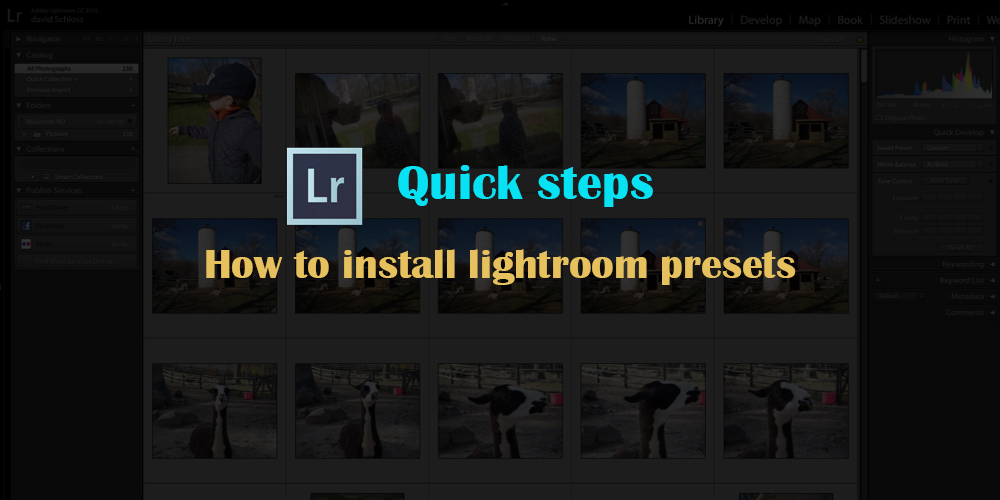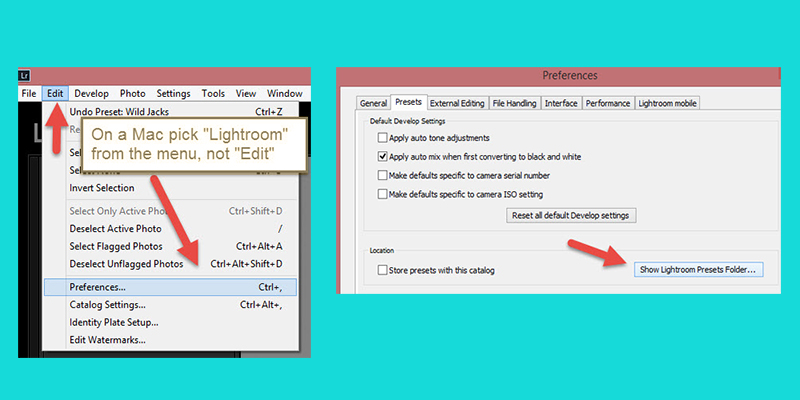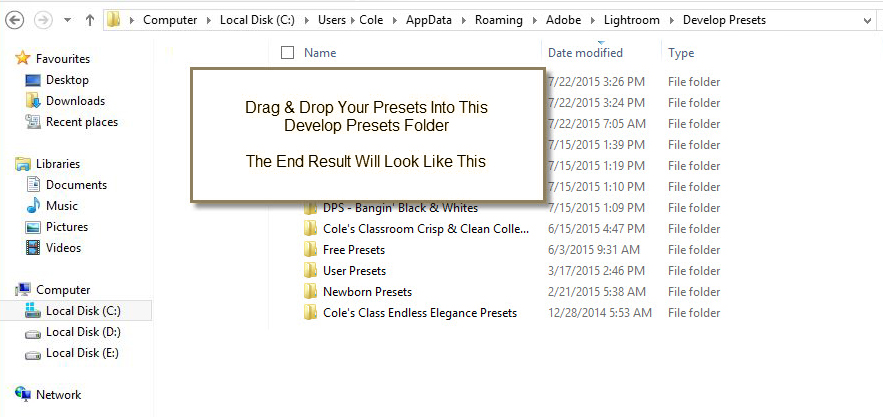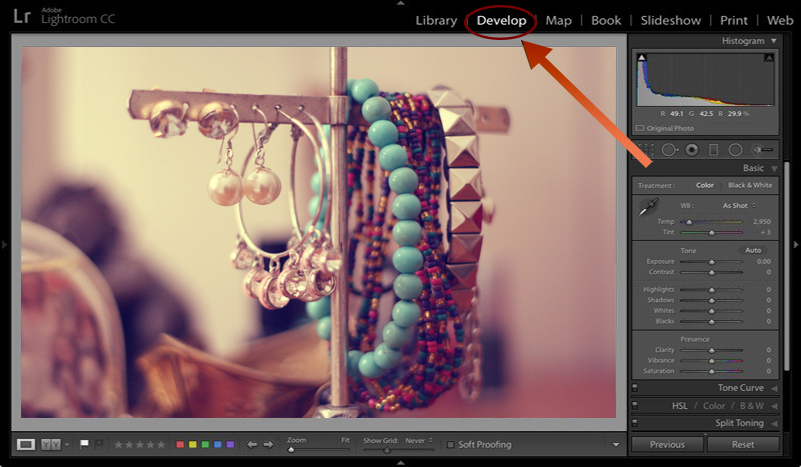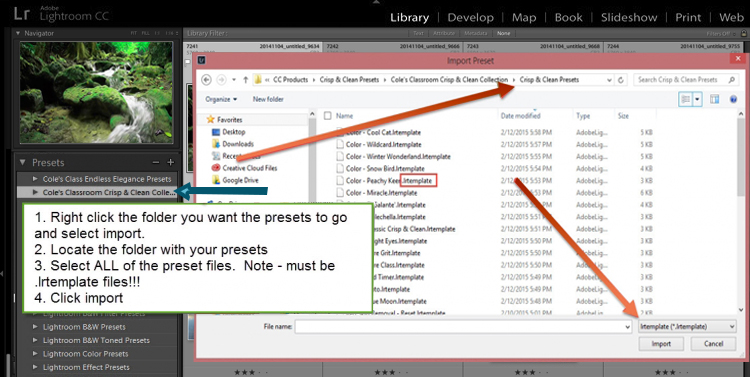Når du har fået Lightroom-forudindstillingerne, er næste trin installationen. Forudindstillinger hjælper dig med at redigere billedet efter dine krav. Juster eksponeringen eller hvidbalanceskyderne. Lad os tjekke de hurtige trin for hvordan man installerer lightroom-forudindstillinger.
Mulighed 1 [Sådan installeres Lightroom-forudindstillinger]
- Download zip-fil af forudindstillingerne til din desktop/laptop/computer.
- Find zip-filen på computeren og udpak filerne på lightroom-forudindstillinger. På en MAC-enhed skal du dobbeltklikke på zip-mappen for at pakke filerne ud. På en pc-enhed skal du højreklikke på filen og vælge indstillingen 'Udpak alle. Vær opmærksom på opbevaringsstedet for dine udpakkede filer, da vi kræver det i de senere trin.
- Åbn Lightroom, og klik på 'rediger' på pc-enheden og 'lightroom' på Mac-enheden. Vælg nu 'præferencer' fra rullemenuen. Klik nu på fanen 'forudindstillinger'.
- Sørg for, at afkrydsningsfeltet 'gem forudindstillinger med dette katalog' ikke er markeret
- Klik på 'vis lightroom-forudindstillinger-mappe
- Find og åbn mappen 'lightroom' ved at dobbeltklikke på den. Klik på mappen 'udvikle forudindstillinger'.
- Kopiér og indsæt denne udpakkede mappe (mappen med gemte forudindstillinger) fra de downloadede forudindstillinger til mappen 'Udvikl forudindstillinger'.
- Vi er næsten færdige. Bare luk og åbn 'lightroom' og forudindstillingerne importeres og er klar til at blive brugt.
Få mere at vide: Lightroom fordele for brugere
Mulighed 2 [Sådan installeres Lightroom-forudindstillinger]
-
- Download den forudindstillede zip-fil til din computer.
- Begynd at udpakke filerne fra zip-mappen. Dobbeltklik på zip-mappen på en MAC-enhed for at pakke filerne ud. På en pc-enhed skal du højreklikke på filen og vælge indstillingen 'Udpak alle. Vær opmærksom på opbevaringsstedet for dine udpakkede filer, da vi kræver det i de senere trin.
- I Lightroom-appen skal du åbne modulet 'Udvikle' ved at klikke på det.
- Opret en 'lightroom'-mappe på en af de tre måder, der er angivet nedenfor.
Bemærk – Højreklik ikke på 'forudindstillinger' på forudindstillinger-panelet, ellers vil det ikke fungere. Klik på et hvilket som helst område under overskriften 'forudindstillinger'.
- Klik på Ctrl+Alt+N (pc) og Kommando+Alternativ+N (MAC) for at oprette en ny mappe.
- Klik på modulet "Udvikl" i menuen øverst til venstre, vælg 'ny forudindstillet mappe' fra rullemenuen, og klik på den. Navngiv mappen.
- Højreklik på et forudindstillet navn/forudindstillet mappeÞ vælg "ny mappe" ÞGiv mappen et navn.
- Importer forudindstillingerne til den nye mappe. Højreklik på mappenavnet og klik på 'importer'.
- Find den udpakkede mappe, der blev udpakket fra zip-filen. Vælg alle forudindstillingerne i mappen, og klik på 'importer'. Bemærk - de forudindstillede filer skal have .lrtemplate som filtypenavn.
- De forudindstillede filer er blevet importeret og installeret.
Få mere at vide: Sådan opgraderer du Lightroom Classic-software
Nogle tip til fejlfinding
- Hvis du ikke kan se et forudindstillingsvindue, skal du kontrollere og sikre dig, at du er i Udvikler-modulet og ikke Bibliotek-modulet.
- 'Gem forudindstillinger i dette katalog' er altid afkrydset.
- Sørg for, at Lightroom er installeret på computeren
- Hvis 'forudindstillingerne' ikke er synlige, skal du kontrollere igen, at du har kopieret de downloadede forudindstillinger til den korrekte Lightroom-mappe.